Efektivní opravy nefunkčnosti hlasitosti na iPhone s průvodcem
 Přidal Lisa Ou / 11. ledna 2024, 09:00
Přidal Lisa Ou / 11. ledna 2024, 09:00 Ahoj! Snažil jsem se zvýšit hlasitost na svém iPhone, aby moji přátelé slyšeli hudbu, kterou chci doporučit. Zvuk se však neozývá, bez ohledu na to, jak stisknu tlačítko hlasitosti. Zdá se, že existuje problém, ale nedokážu pochopit, proč k takové situaci dochází. Může mě někdo provést opravou? A proč mi na iPhonu nefunguje hlasitost?
Nefungují vám tlačítka hlasitosti? No, nejste jediný, kdo má tento problém. V průběhu let mnoho uživatelů iPhone čelilo a našlo řešení tohoto problému a naštěstí je lze snadno získat online. Sebrali jsme tedy odvahu je prozkoumat a po komplexním výzkumu jsme objevili ty účinné s vysokou úspěšností.
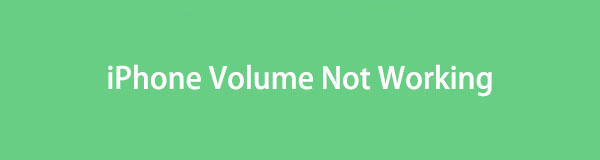
Pokud tento článek prolétnete, problémy s iPhonem, se kterými se aktuálně potýkáte, pokud jde o tlačítka hlasitosti, během okamžiku zmizí. Každá část níže obsahuje užitečné informace, které vám pomohou pochopit možné důvody a řešení vašeho nefunkčního tlačítka hlasitosti. Jako bonus jsou zahrnuty také bezproblémové pokyny k opravě problému, takže je můžete kdykoli použít.

Seznam příruček
FoneLab umožňuje opravit iPhone / iPad / iPod z režimu DFU, režimu obnovy, loga Apple, režimu sluchátek atd. Do normálního stavu bez ztráty dat.
- Opravte problémy se systémem iOS.
- Extrahujte data z deaktivovaných zařízení iOS bez ztráty dat.
- Je bezpečný a snadno použitelný.
Část 1. Jak zkontrolovat, zda na iPhone nefunguje hlasitost
Než zjistíte a vyřešíte problém, musíte se ujistit, že hlasitost vašeho iPhone opravdu nefunguje. Tímto způsobem se vyhnete navigaci v postupech opravy, když zařízení funguje dobře. První kontrola také určí, zda je problém interní nebo externí. Poté lépe pochopíte situaci a usnadníte si opravu.
Všimněte si níže uvedených bezproblémových pokynů a zkontrolujte, zda hlasitost iPhone nefunguje:
Krok 1Vyberte Nastavení a okamžitě přejděte do sekce Zvuky a haptika. Na následující obrazovce několikrát přetáhněte posuvník Vyzvánění a upozornění.
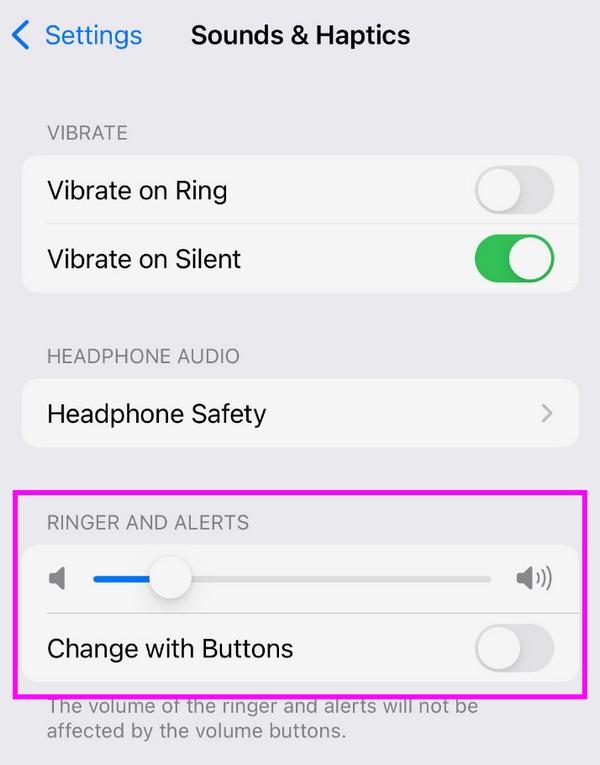
Krok 2Pokud váš iPhone nevydává žádný zvuk, znamená to, že došlo k problému a musíte jej opravit. K tomu lze použít řešení v následující části.
FoneLab umožňuje opravit iPhone / iPad / iPod z režimu DFU, režimu obnovy, loga Apple, režimu sluchátek atd. Do normálního stavu bez ztráty dat.
- Opravte problémy se systémem iOS.
- Extrahujte data z deaktivovaných zařízení iOS bez ztráty dat.
- Je bezpečný a snadno použitelný.
Část 2. Jak opravit nefunkční hlasitost iPhonu
Nyní, když jste získali užitečné informace týkající se problému s klávesami hlasitosti pro iPhone, podívejte se na níže uvedené strategie. Mezi řešeními, která jsme objevili a testovali, jsou tyto 4 možnosti těmi, které se dostaly na vrchol, pokud jde o účinnost a efektivitu.
Možnost 1. Vypnout nebo odpojit Bluetooth
Nejprve zkontrolujte, zda je povolena funkce Bluetooth, pokud neslyšíte zvuk svého iPhone, bez ohledu na to, jak zvýšíte hlasitost. Pokud ano, musí být připojen ke sluchátkům nebo sluchátkům Bluetooth, aby zařízení nemohlo produkovat zvuky. Proto musíte odpojit nebo vypnout Bluetooth, aby přestalo spoléhat na sluchátka pro zvuk. Poté můžete konečně přehrávat zvuky na svém iPhone pomocí tlačítek hlasitosti.
Vezměte si k srdci níže uvedený jednoduchý postup, jak opravit nefunkční tlačítko hlasitosti na iPhonu vypnutím nebo odpojením Bluetooth:
Krok 1Otevřete nastavení iPhonu a přejděte do sekce Bluetooth. Zobrazí se aktivní zařízení Bluetooth, takže najděte připojená sluchátka a vyberte jejich ikonu i.
Krok 2Když se zobrazí možnosti, vyberte Zapomenout toto zařízení a odpojte se. Poté deaktivujte posuvník Bluetooth, abyste jej vypněte a mohli produkovat zvuk na zařízení.
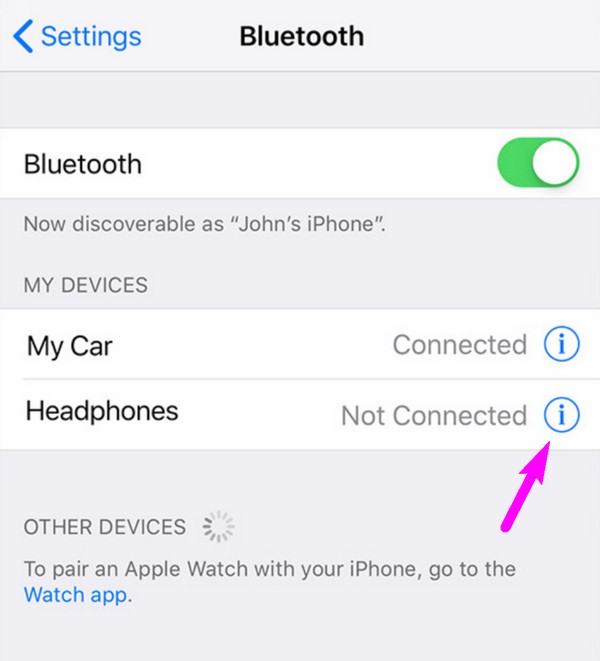
Možnost 2. Zakázat tiché přepínání na iPhone
Pokud pocházíte od jiných značek mobilních telefonů a používáte iPhone poprvé, možná jste o přepínači Silent/Ring nevěděli. Jedná se o fyzickou funkci umístěnou na boční straně zařízení a můžete ji podle toho nastavit na Vyzvánění nebo Tichý. Možná jste tedy neúmyslně přepnuli přepínač do tichého režimu, což je důvod, proč hlasitost nefunguje, i když se tak moc snažíte zesílit zvuk nebo zvuk zařízení na iPhone.
Napodobením jednoduchých kroků níže opravíte nefunkční hlasitost na iPhonu vypnutím přepínače Tichý:
Krok 1Přepínač Ring/Silent je na boční straně iPhonu nad tlačítky hlasitosti. Pokud vidíte oranžovou barvu, zařízení je v tichém režimu.
Krok 2Chcete-li jej přepnout do režimu Ring, přepněte přepínač na druhou stranu, aby oranžová barva zmizela. Deaktivuje tichý režim a povolí zvuky na vašem iPhone.
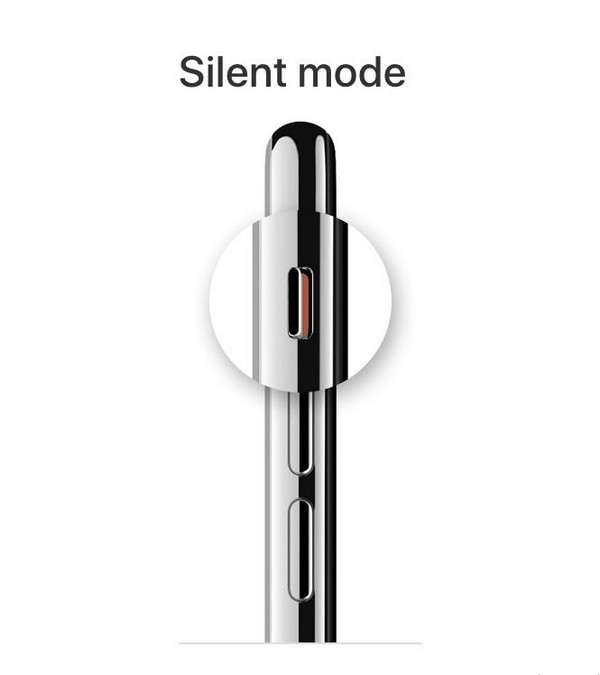
Jak jste si možná všimli, první řešení a toto jsou pro jednoduché problémy. Nemůžete tedy očekávat, že vyřeší složité problémy, jako jsou systémové problémy. Ale nebojte se; připravili jsme vhodné řešení, které objevíte v následující možnosti.
Možnost 3. Vyzkoušejte FoneLab iOS System Recovery
Obnovení systému FoneLab iOS je opravný program, který doporučujeme při problémech na zařízení iOS. Zda vaše tlačítko hlasitosti nefunguje, vaše iPhone je zakázánoa má problémy s nabíjením, žádnou službu atd., na tom nezáleží, protože tento nástroj dokáže opravit téměř všechny abnormální problémy se systémem iOS. Jeho standardní režim navíc umožňuje vyřešit problém bez ztráty dat iPhone. Pokud však chcete zařízení vymazat, můžete také vybrat Pokročilý režim.
FoneLab umožňuje opravit iPhone / iPad / iPod z režimu DFU, režimu obnovy, loga Apple, režimu sluchátek atd. Do normálního stavu bez ztráty dat.
- Opravte problémy se systémem iOS.
- Extrahujte data z deaktivovaných zařízení iOS bez ztráty dat.
- Je bezpečný a snadno použitelný.
Mezitím je tento opravný nástroj podporován na počítačích Mac a Windows a můžete jej procházet a opravit několik modelů iPhone. Také se nemusíte setkávat se složitými postupy, protože přímočaré rozhraní programu vám poskytne pohodlí pro snadné dokončení opravy.
Přijměte nepřesné pokyny níže jako vzor pro vyřešení problému, se kterým váš iPhone nefunguje Obnovení systému FoneLab iOS:
Krok 1Soubor FoneLab iOS System Recovery se stáhne po kliknutí na Bezplatné stažení na hlavním webu nástroje. Po uložení jej otevřete pro instalaci opravného programu. Úspěšné stažení základních součástí bude trvat jen několik sekund. Po dokončení spusťte nástroj ke spuštění v počítači.
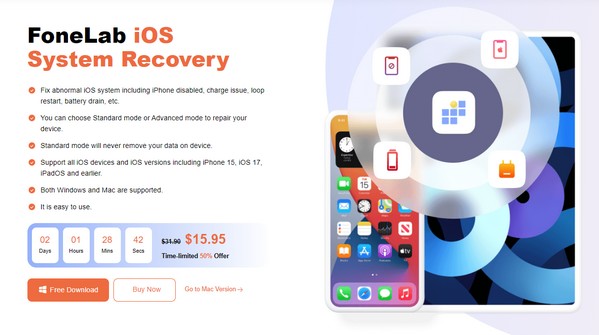
Krok 2Spustí se hlavní rozhraní, takže v polích funkcí klikněte na Obnovení systému iOS. Poté ve spodní části dalšího rozhraní vyberte Start. Poté se zobrazí režimy opravy, Pokročilý a Standardní režim. Vyberte režim, který se vám líbí, a než budete pokračovat, ujistěte se, že je váš iPhone připojen k počítači pomocí lightning kabelu.
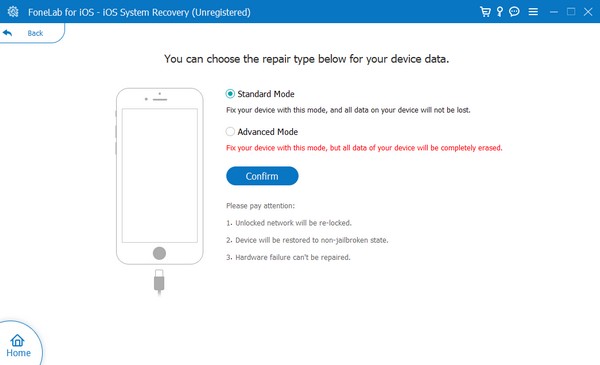
Krok 3Vyberte svůj model iPhone na kartě možností v horní části další obrazovky. Zobrazí příslušné pokyny pro zařízení a dovede vás k nim přepněte iPhone do režimu obnovy. Balíček firmwaru, který poškození opraví, si poté stáhne a opraví nefunkční svazek iPhone.
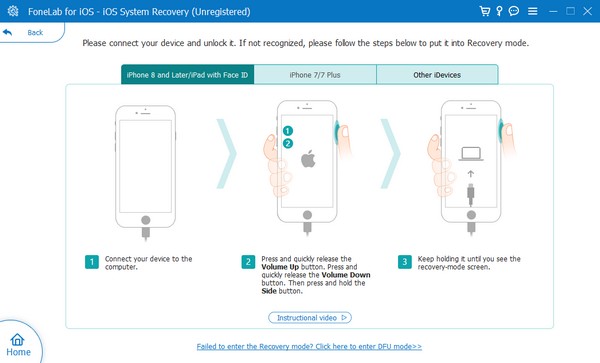
FoneLab umožňuje opravit iPhone / iPad / iPod z režimu DFU, režimu obnovy, loga Apple, režimu sluchátek atd. Do normálního stavu bez ztráty dat.
- Opravte problémy se systémem iOS.
- Extrahujte data z deaktivovaných zařízení iOS bez ztráty dat.
- Je bezpečný a snadno použitelný.
Část 3. Nejčastější dotazy týkající se nefunkčnosti hlasitosti iPhonu
Proč je hlasitost na mém iPhonu najednou tak nízká?
Lišta vyzvánění a upozornění v Nastavení může být příliš nízká. Chcete-li zvýšit hlasitost, musíte jej přetáhnout doprava. Tímto způsobem nebude zvuk tak tichý, kdykoli stisknete tlačítko pro zvýšení hlasitosti na boční straně iPhone.
Jak poznám, že je reproduktor iPhone poškozený?
Budete vědět, že reproduktor vašeho iPhone je poškozený, pokud má špatnou kvalitu zvuku. Nebo hůř, už z toho všeho neslyšíte žádný zvuk. Než však odnesete zařízení k technikovi, vyzkoušejte nejprve výše uvedená řešení, protože mohou problém vyřešit.
Hodně štěstí při zpracování výše uvedených pokynů. Ujišťujeme vás, že vaše postupy hlasitosti pro iPhone budou vyřešeny, jakmile správně dokončíte techniky opravy.
FoneLab umožňuje opravit iPhone / iPad / iPod z režimu DFU, režimu obnovy, loga Apple, režimu sluchátek atd. Do normálního stavu bez ztráty dat.
- Opravte problémy se systémem iOS.
- Extrahujte data z deaktivovaných zařízení iOS bez ztráty dat.
- Je bezpečný a snadno použitelný.
